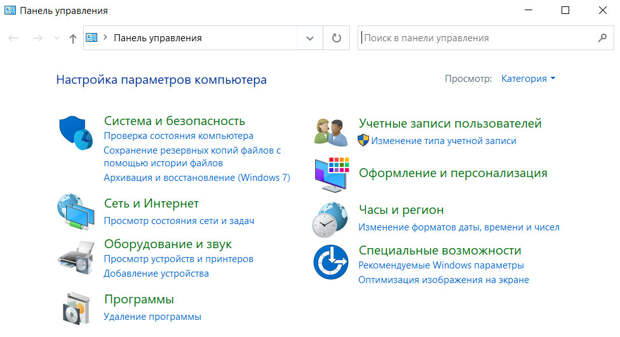
В данной статье рассмотрены различные способы, с помощью которых можно открыть классическую панель управления в операционной системе Windows 10.
«Классическая панель управления» в предыдущих версиях операционной системы Windows являлась основным инструментом предоставляющим доступ к большинству настроек системы, средствам управления и администрирования.
С выходом Windows 10, в системе появилось современное универсальное приложение «Параметры Windows» в которое разработчики компании Майкрософт постепенно перемещают различные настройки из классической панели управления. Таким образом компания Майкрософт уходит от классических элементов управления операционной системой в сторону универсального приложения «Параметры Windows». Кроме того, нет явного, простого способа запуска классической панели управления.
Как открыть классическую панель управления в окне «Выполнить»
Чтобы открыть классическую панель управления данным способом, нажмите сочетание клавиш 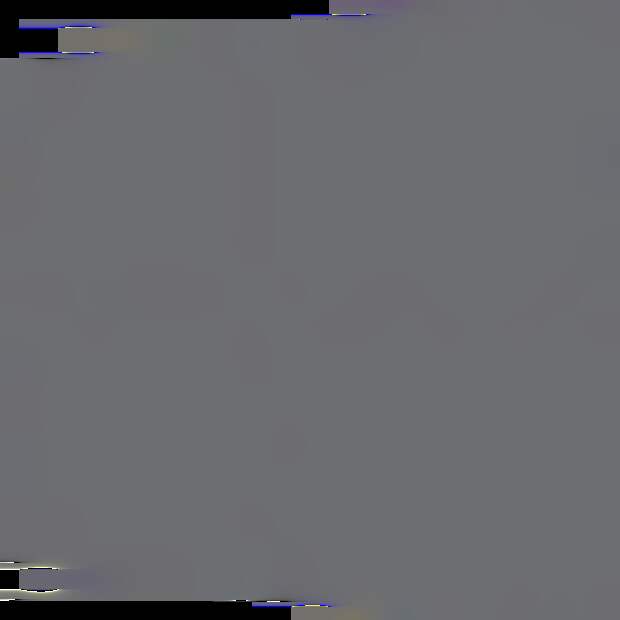 + R и в открывшемся диалоговом окне Выполнить введите control и нажмите клавишу Enter ↵.
+ R и в открывшемся диалоговом окне Выполнить введите control и нажмите клавишу Enter ↵.
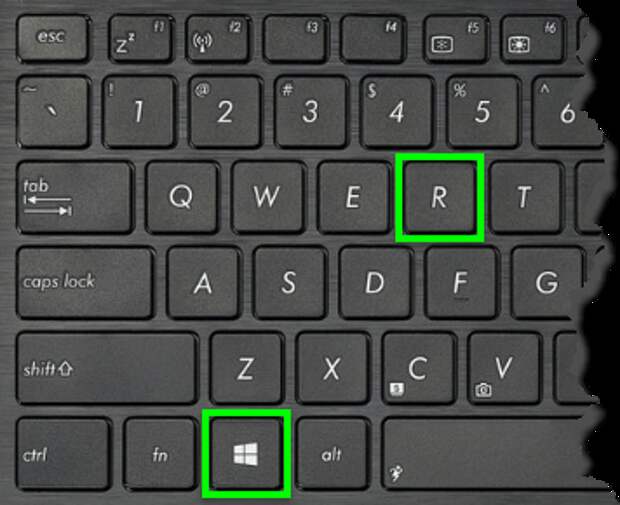
Как открыть классическую панель управления используя «Поиск»
Нажмите на панели задач на значок поиска  или нажмите сочетание клавиш
или нажмите сочетание клавиш 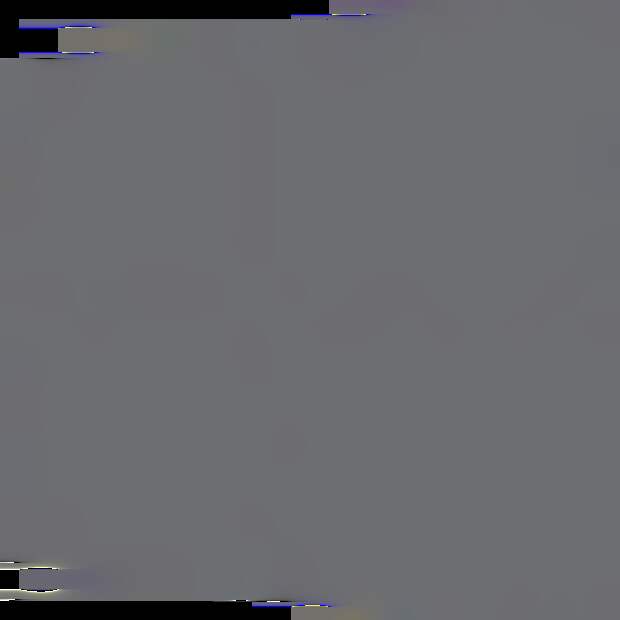 + S, в открывшейся панели поиска введите панель управления или control и в результатах поисковой выдачи выберите
+ S, в открывшейся панели поиска введите панель управления или control и в результатах поисковой выдачи выберите
Панель управления Классическое приложение.
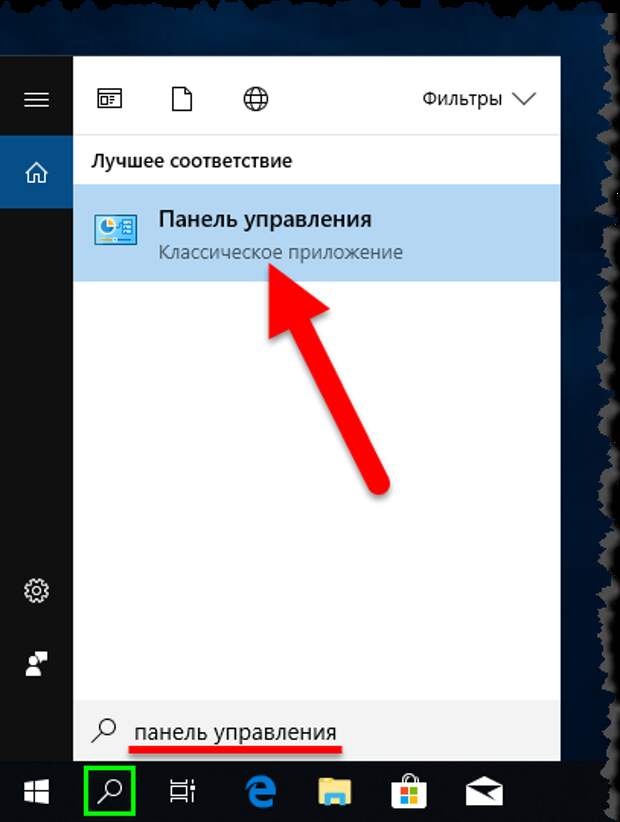
Также можно закрепить «Панель управления» на начальном экране или на панели задач, для этого воспользуйтесь контекстным меню которое вызывается нажатием правой кнопкой мыши.
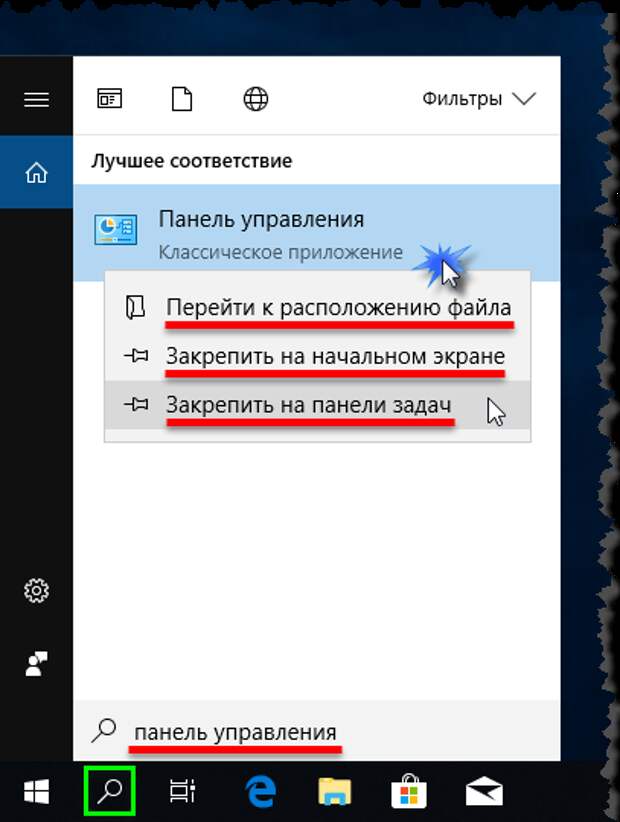
Как открыть классическую панель управления в меню «Пуск»
Откройте меню «Пуск», в списке приложений найдите и разверните папку Служебные — Windows, и далее выберите Панель управления.

Также можно закрепить «Панель управления» на начальном экране или на панели задач, для этого выберите соответствующий пункт контекстного меню вызываемого нажатием правой кнопкой мыши.
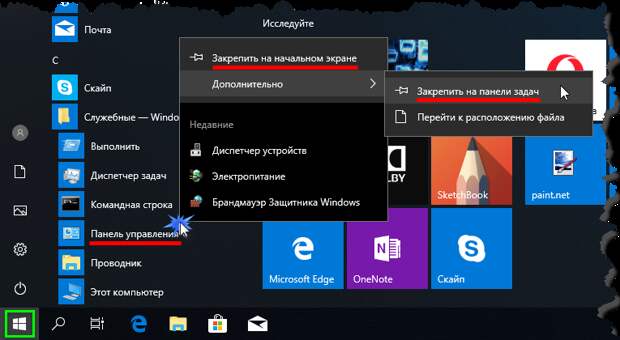
Как открыть классическую панель управления используя параметры значков рабочего стола
С помощью данного способа можно добавить значок классической панели управления на рабочий стол, для этого последовательно откройте:
Пуск ➯ Параметры ➯ Персонализация ➯ Темы
В правой части окна, в разделе Сопутствующие параметры нажмите на ссылку Параметры значков рабочего стола

В открывшемся окне Параметры значков рабочего стола, установите флажок в чекбоксе опции Панель управления и нажмите кнопку OK.
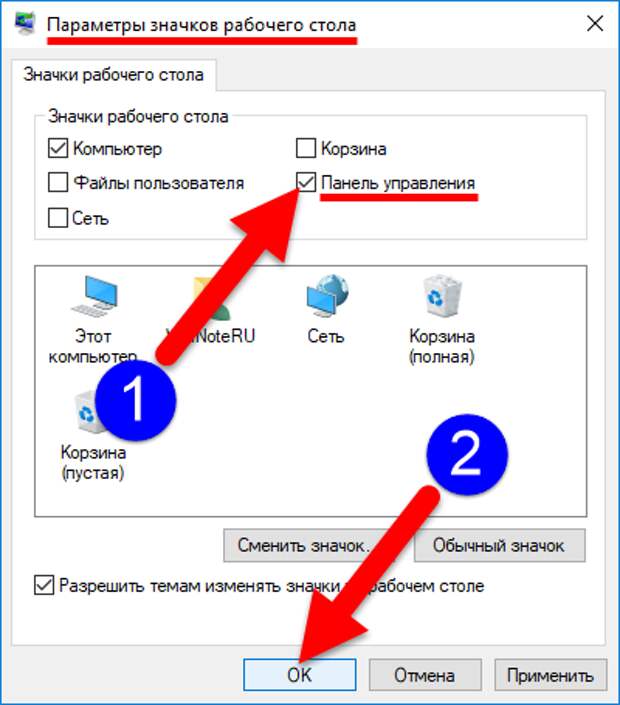
Чтобы быстро открыть окно Параметры значков рабочего стола, в окне Выполнить введите следующую команду и нажмите кнопку OK.
control desk.cpl,,0
Как открыть классическую панель управления в меню Win+X (Power User Menu)
Ниже представлен скриншот в качестве примера.
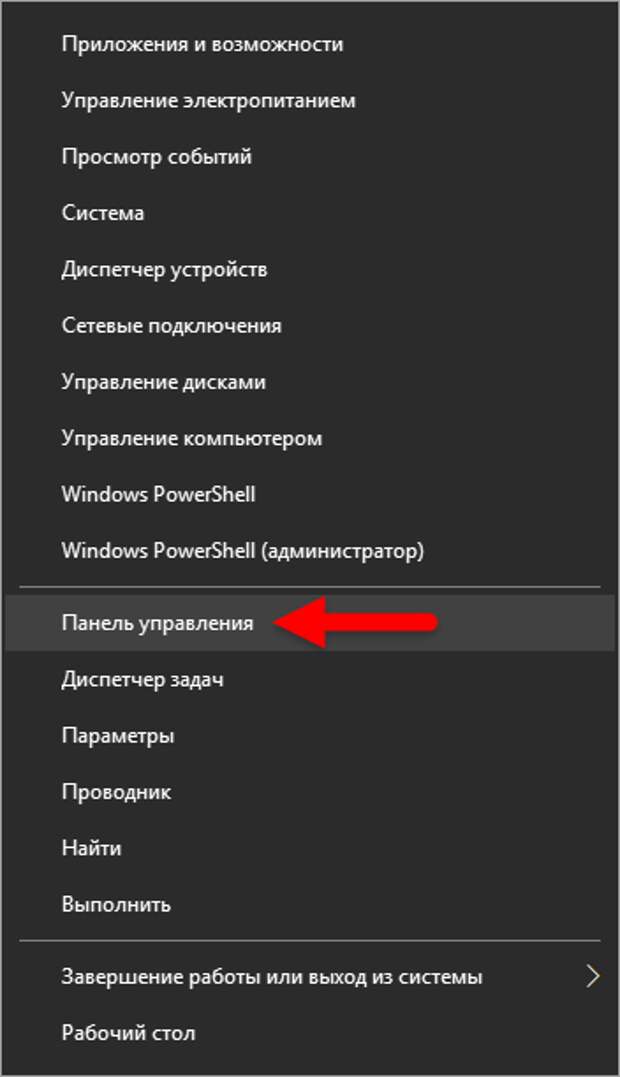
Как создать ярлык для классической панели управления
С помощью данного способа можно создать ярлык для запуска классической панели управления в любом месте, в данном примере на рабочем столе.
Нажмите правой кнопкой мыши на пустой области рабочего стола и в появившемся контекстном меню выберите Создать > Ярлык.

В открывшемся окне, в поле Укажите расположение объектов введите control и нажмите кнопку Далее.

В следующем окне введите имя ярлыка, например Панель управления и нажмите кнопку Готово.
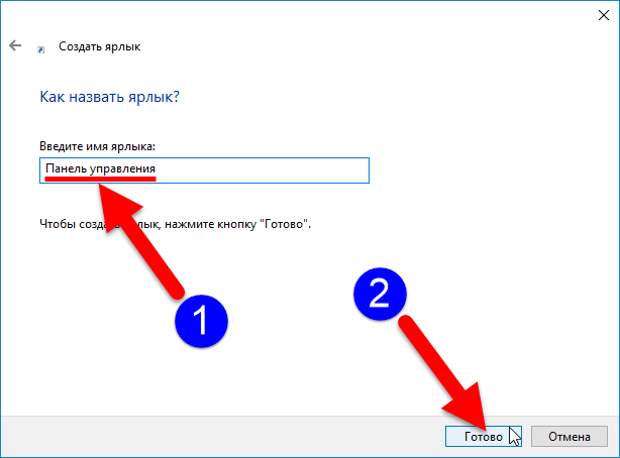
В результате на рабочем столе будет создан ярлык с соответствующим значком.
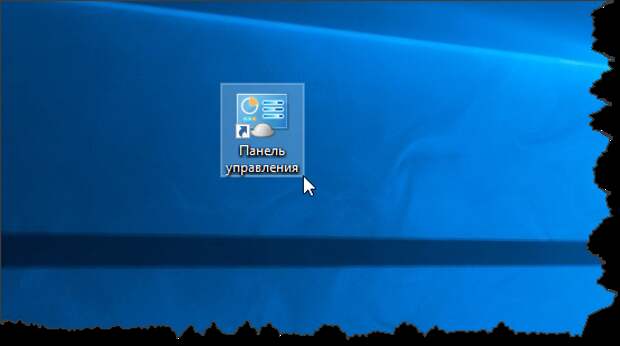
Как открыть классическую панель управления в командной строке
Запустите командную строку любым способом и выполните одну из следующих команд:
control
explorer shell:ControlPanelFolder
explorer shell:::{26EE0668-A00A-44D7-9371-BEB064C98683}

Как открыть классическую панель управления в Windows PowerShell
Запустите консоль Windows PowerShell и выполните команду:
control

Представленные выше способы позволяют открыть классическую панель управления,
Вы можете использовать тот, который наиболее удобен именно для Вас.
___________________________________
Хотите заработать без вложений?
Самый лучший и проверенный временем сервис для заработка и продвижения в Интернете
Сайт для раскрутки и заработка на социальных сетях
Самый эффективный сайт по заработку и продвижению в соц.сетях
__________________________________
Возможно вам пригодится:
20 полезных функций Windows 10 за все время существования системы
KMSAuto Lite Portable - Активатор Windows 10
Активатор Windows 11, скачать бесплатно
AIDA64 очень крутая программа в сфере предоставления подробной информации о персонально компьютере
Свежие комментарии